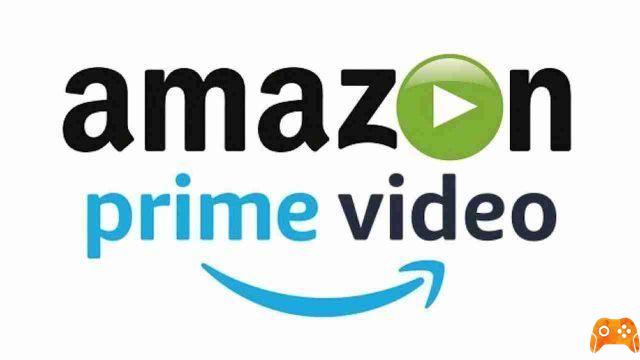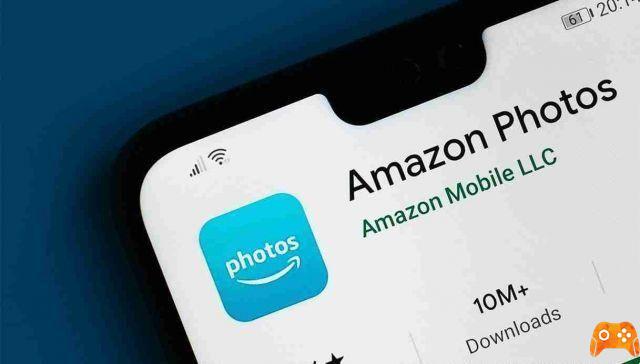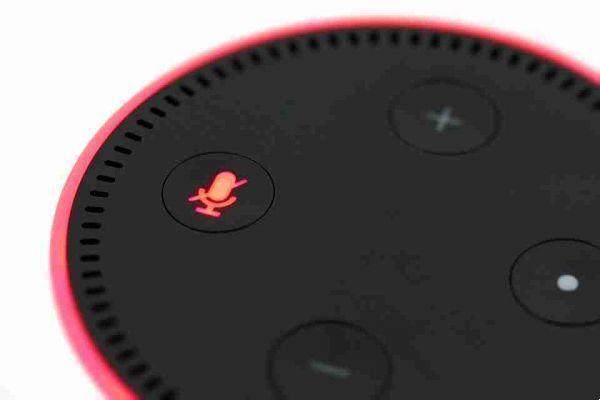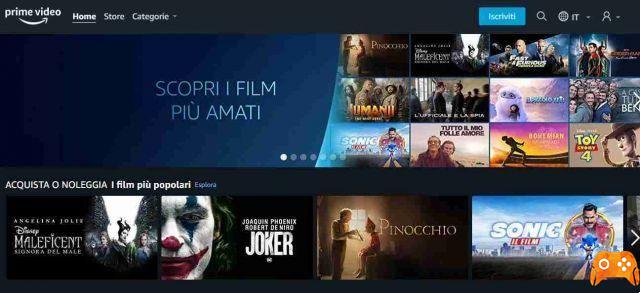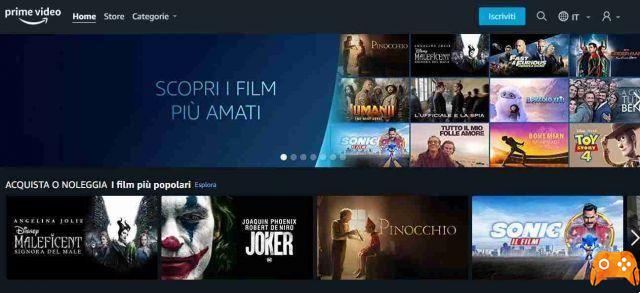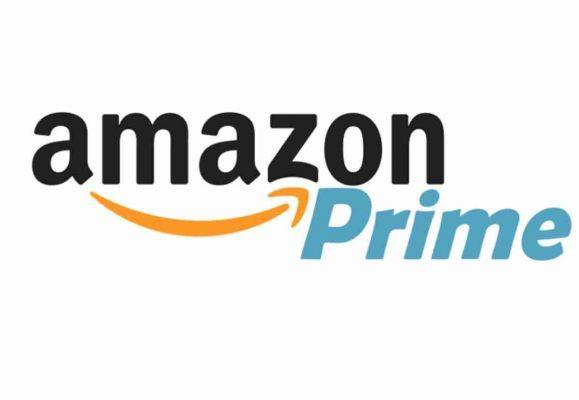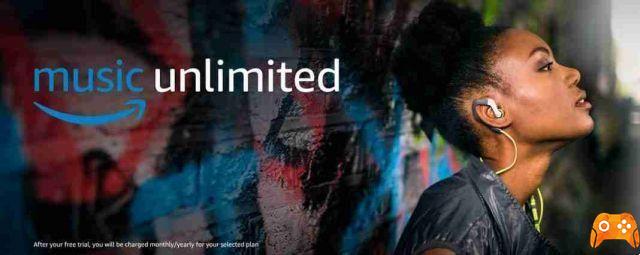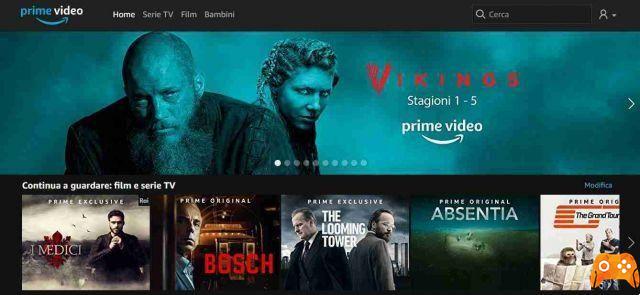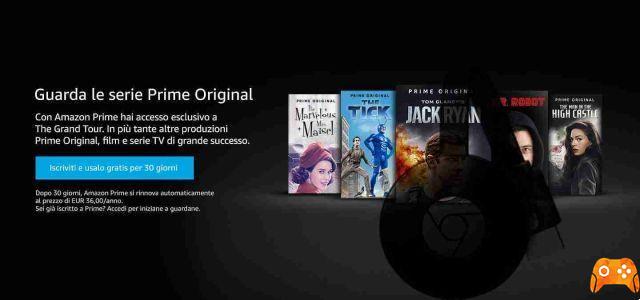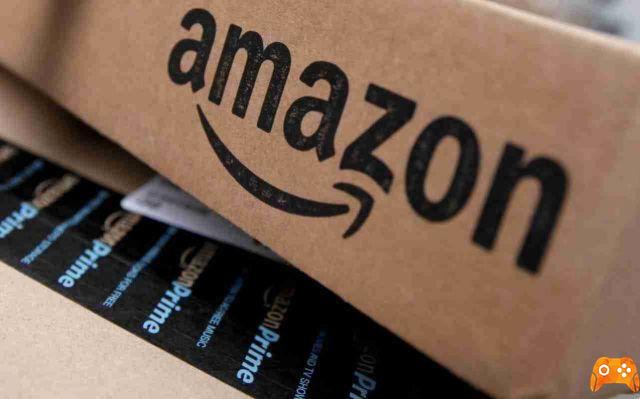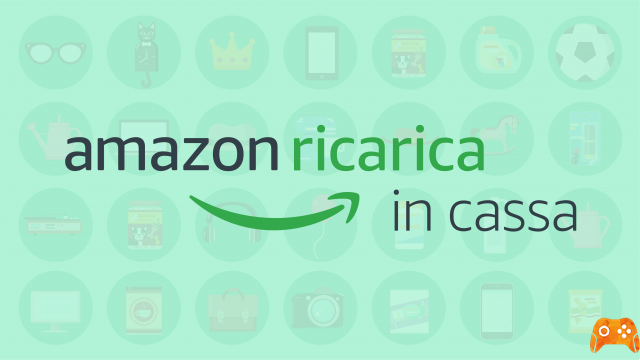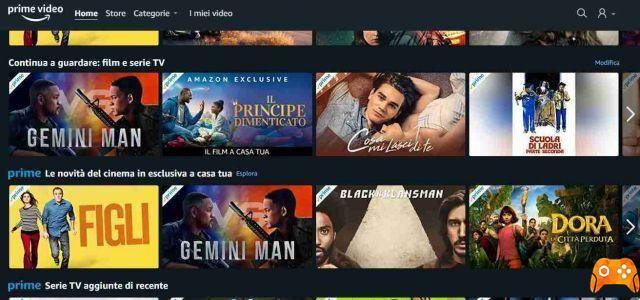
¿Quieres que el próximo episodio no se reproduzca automáticamente en Amazon Prime Video? Aquí se explica cómo controlar la reproducción automática.
Hay una manera de apagarlo en Amazon Prime Video si necesita un descanso. Ya no es necesario que te atrapen viendo un programa tras otro fuera de control.
Veremos en detalle cómo habilitar y deshabilitar la reproducción automática en Amazon Prime Video desde tu escritorio o dispositivo móvil.
La reproducción automática es cuando el próximo episodio de una serie de TV se reproduce automáticamente sin que usted lo seleccione o reproduzca. El concepto se inventó para que la gente siguiera mirando más tiempo y ayudó a crear lo que la gente ahora llama observación compulsiva.
En lugar de volver al menú o agarrar el control remoto, puede sentarse y dejar que el entretenimiento continúe. La mayoría de las principales plataformas que tienen contenido de transmisión incluyen la reproducción automática, pero puede activarla y desactivarla a su conveniencia.
Cómo habilitar o deshabilitar la reproducción automática en Amazon Prime Video
Si está buscando obtener más control sobre su experiencia de visualización de Amazon Prime Video, aquí es donde puede encontrar la configuración de reproducción automática en su dispositivo. Deberá ajustar la configuración por dispositivo, ya que no se transfiere.
Desde el sitio web
Para ajustar la reproducción automática en el escritorio, vaya al sitio web de Amazon y vaya a la sección Prime Video.
- Hacer clic Icono de engranaje de configuración
- Seleccionar ajustes
- Seleccionar giocatore
- Selecciona el reproducción automática su On o DESC
Con la reproducción automática deshabilitada, los episodios terminarán naturalmente y deberá seleccionar manualmente su próxima opción de visualización.
Desde la aplicación móvil
Tener la reproducción automática habilitada en su dispositivo móvil puede ser útil para ver sin problemas mientras viaja, pero también puede consumir sus datos móviles. Si no tiene un plan ilimitado y desea evitar que la reproducción automática aumente su factura, siga los pasos a continuación.
- Abra la aplicación Prime Video
- Selecciona el mis cosas
- Toca el Icono de engranaje de configuración
- Seleccionar Reproducción automática
- Utilice el control deslizante para ajustar Permitir reproducción automática en este dispositivo
Al igual que en el escritorio, cuando desactiva la reproducción automática, los episodios de su programa de televisión solo se reproducirán uno a la vez.
Conclusiones
Independientemente del televisor inteligente que tengas, no podrás desactivar la función de reproducción automática. Ninguno de los televisores inteligentes tiene esta funcionalidad integrada en la plataforma. Desafortunadamente, si desea dejar de reproducir un programa uno tras otro, debe hacerlo manualmente.
Otra cosa a tener en cuenta es que al buscar títulos en Amazon Prime Video, los tráileres se reproducen automáticamente en algunos lugares; esto sucede a menudo en el banner de arriba y cuando pasas el cursor sobre algo. Independientemente de la configuración de reproducción automática, estos videos promocionales seguirán reproduciéndose, aunque afortunadamente están desactivados de forma predeterminada.
Finalmente, deshabilitar la reproducción automática ni siquiera detendrá las ventanas emergentes que sugieren películas nuevas o similares después de que finalice la actual. Estos continuarán mostrándose y el video promocional adjunto también puede comenzar a reproducirse automáticamente. Sin embargo, la película en sí no comenzará sin su entrada.